Как добавить видео в плэйлист на Ютубе: инструкция для новичков
Привет, друзья!
Любите просматривать интересные видео? Тогда вы точно пользователь Youtube. А знаете, как в Ютубе сформировать список из любимых видео? Для этого вам придется создать собственный плейлист. Знаете, как добавить видео в плейлист на Youtube? Если еще нет, то могу предоставить вам 4 быстрых и эффективных способа как это сделать.
Итак, на вкладку плейлисты вы можете зайти через Меню Ютуба. Вы не создавали ранее ни одного плэйлиста? Тогда будете приятно удивлены. Так как один уже был создан автоматически, и если вы ставили лайки на каких-то роликах из Ютуба, то он уже даже не пуст. Название первого плейлиста на Youtube у всех одинаковое — «Понравившиеся».
Хотите создать еще один плэйлист? Способов создания есть несколько, я сейчас расскажу стандартный. В Меню выбираете вкладку Плейлисты, зайдя по ней, кликаете на кнопку со знаком «+» — «Новый плейлист», вписываете название, выбираете формат доступа (открытый, ограниченный или по ссылке) и наживаете на кнопку «Создать». Теперь у вас есть уже два списка с любимыми роликами.
Добавить видео через систему поиска на Ютуб
Бывает же такое, ищите видео и знаете, что 100% добавите его к себе в плейлист, правда? Вам друг/подруга показывали или рассказывали о нем, так что сомнений по поводу понравится ли вам ролик — нет. Вводите в строку поиска название, нажимайте «Enter» и получайте список роликов.
Кстати, добавлю, что видео расположены не случайным образом, а по рейтингу. Для того чтобы подниматься в позициях на существуют специальные методы. Если кого-то интересует, то могу помочь с продвижением канала. Обратите внимание на название, описание и картинки роликов, которые занимают лидирующие позиции. Если будете создавать свой ролик, то берите пример с высокорейтинговых роликов.
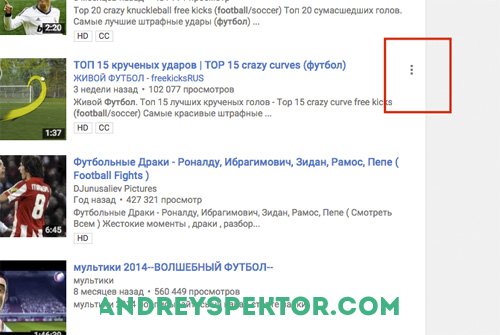
Не отвлекаемся, выбираем нужное видео и кликаем по трем точкам квадратной формы, которые находятся справа от него. Вам представится возможность добавить ролик в один из ваших плэйлистов, в «Посмотреть позже» или прямо на ходу создать новый плейлист.
URL-ссылка – один из способов добавления ролика в плейлист
Думаю, большинство из вас знает, что такое URL-ссылка, а кто не знает – это верхняя строка в браузере, которая начинается на https (http). На Ютубе ее можно скопировать двумя методами: или в верхней части браузера на странице Ютуба, или кликнув по самому ролику правой кнопкой мыши и выбрав «Копировать URL видео». Скопировав, вставляете его строку поиска по Ютубу.
В этом случае появится не список, а лишь одно – то самое видео, которое вам нужно. После этого таким же способом, как и в предыдущем варианте, кликаете на три точки справа от ролика и добавляете его в желаемый плэйлист.
Кнопка «Добавить в» поможет вам без лишних движений добавлять видео в плейлисты
Когда вы находитесь в своем Google аккаунте, под просматриваемым роликом вам доступна кнопка «Добавить в». Нажав ее, выпадет список из ваших плейлистов и вам лишь придется выбрать в какой из них вы желаете добавить данный ролик. Поставив галочку рядом с нужным плейлистом, он автоматически перемещается туда. Далее, для большей уверенности, можете найти в Меню вкладку Плейлисты, выбрать нужный и увидеть воочию, что видео прибыло по назначению.
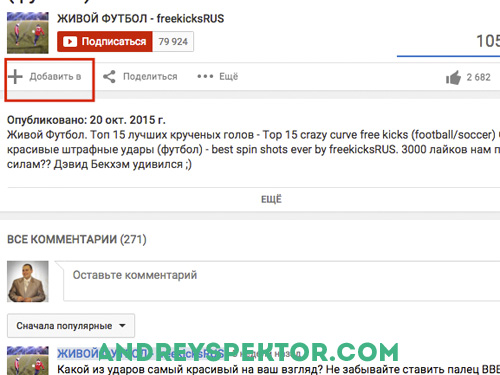
Для тех, кто считает, что таким образом могут быть нарушены авторские права пользователя, скажу: «Вы ошибаетесь». Ведь если проверите свой плейлист, где есть хотя бы один не созданный вами ролик, то увидите под его названием имя автора. Поэтому, можете быть спокойны, ни одни из предоставленных мной способов добавления видео в плейлист не приведет к блокировке вашего аккаунта из-за нарушения авторских прав.
Заметили, что создатели Google-приложений всегда предлагают своим пользователям несколько вариантов того или иного действия? Все потому что мы разные, у каждого из нас иное мышление. Не всегда то, что удобно одному пользователю, будет удобно другому. Я считаю это вполне правильной стратегией, поскольку давая выбор своим пользователям, мы расширяем целевую аудиторию.
Как настроить автодобавление в свой плейлист
Хотите, чтобы ваши любимые видео самостоятельно загружались в ваш плейлист? Тогда эта функция приведет вас в восторг! Итак, заходите в интересующий плейлист, кликайте по Настройкам и входите во вкладку Автодобавление.
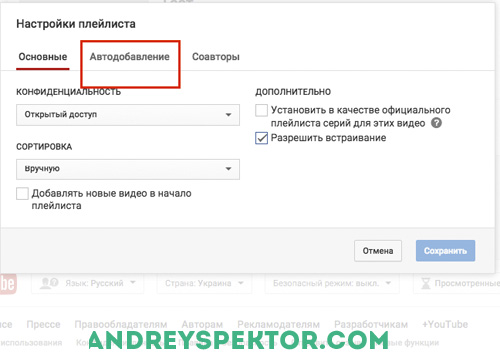
Для того чтобы задать критерии, по которым будут отбираться ролики, нужно добавить правила (что должно указываться в названии, описании ролика, а также теги). После корректной настройки, ваш плейлист ежедневно будет пополняться актуальными видеороликами.
Подписывайтесь мой блог, делайте репосты, рассказывайте друзьям о возможностях Ютуба. Возникли вопросы по поводу оформления канала? – Обращайтесь! Буду рад помочь!



